티스토리 뷰
구글 블로그스팟에 대해서 들어보셨나요? 애드센스를 하기 위한 블로그로 많은 사람들이 카카오의 티스토리를 이용하고 있습니다. 티스토리 외에도 워드프레스와 구글의 블로그스팟에서도 애드센스를 달 수가 있습니다. 본문에서 구글 블로그스팟 만들기 (블로거 세팅, 맞춤도메인 연결방법)에 대해서 알아보겠습니다.

티스토리, 워드프레스, 블로그스팟의 장단점 비교도 있으니 참고하시기 바랍니다.
블로그스팟이란?
블로그스팟은 구글에서 제공하는 블로그입니다. 정확한 명칭은 블로거(blogger)이며 블로그스팟이라고 불리는 이유는 url에 .blogspot이 들어가기 때문입니다.
블로그스팟을 생성하기 위해서는 구글의 blooger.com으로 들어가시면 됩니다.
블로그스팟을 생성하고 세팅하는 방법에 대해서는 밑에서 자세히 다루겠습니다. 그 전에 티스토리와 워드프레스, 블러그스팟의 장단점 및 차이점부터 살펴보겠습니다.
티스토리, 워드프레스, 블로그스팟 차이점
티스토리와 워드프레스, 그리고 블로그스팟의 장단점과 차이점에 대해서 알아보겠습니다.
1. 티스토리
티스토리는 카카오에서 제공하는 블로그입니다. 아무래도 카카오에서 제공하다 보니 우리에게는 제일 친숙한 블로그입니다. 초보자들이 이용하기에 가장 좋은 플랫폼입니다.
포스팅을 하면 바로 다음에서 검색 노출이 되기 때문에 짧은 시간 검색유입에 유리합니다. 단, 저품질이나 펍밴에 걸리는 경우 다음에서는 노출이 되지 않습니다. 그리고 카카오의 관리 정책을 받기 때문에 여러 가지 제한이 있을 수 있습니다. 심할 경우 계정제한이 걸려 내 포스팅을 볼 수 없는 상황도 벌어질 수 있습니다. 결국 남의 집에 전세 사는 형태라고 생각하시면 됩니다. 물론 비용은 공짜!!
티스토리 블로그 만들기 및 세팅은 아래 참고하시기 바랍니다.
[티스토리 블로그 생성 및 초기세팅 방법]
2. 워드프레스
워드프레스는 전 세계에서 가장 많이 쓰는 오픈소스 기반 설치형 블로그입니다. 따라서 블로그를 꾸밀 수 있는 테마나 플러그인이 다양하다는 장점이 있습니다.
티스토리는 서버 자체를 제공해 주는 반면 워드프레스는 서버를 직접 구축해야 합니다. 따라서 서버를 제공하는 호스팅 업체에 비용을 지불하고 내 공간을 마련해야 합니다. 티스토리가 전세라면 워드프레스는 자가라고 생각하시면 됩니다. 땅에 집을 짓고 모든 것을 스스로 꾸며야 합니다.
티스토리가 다음에 바로 노출이 되는 반면 워드프레스는 네이버, 구글에 노출되기까지 오랜 시간이 걸립니다. 짧게는 3개월, 길게는 1년 이상을 기다려야 할 수도 있습니다. 따라서 이슈보다는 롱테일 위주의 키워드로 포스팅하는 것을 추천드립니다.
워드프레스 호스팅 업체와 블로그 세팅하는 방법은 아래 참고하시기 바랍니다.
[가비아 도메인, 카페24 호스팅 연결하는 방법]
[초기환경설정, 추천 테마 및 플러그인 설치방법]
3. 블로그 스팟
블로그 스팟은 구글에서 서버를 자체적으로 제공하므로 티스토리처럼 별도의 비용이 들지 않습니다. 카카오처럼 정책 제한이 심하지 않기 때문에 포스팅에 있어 좀 더 자유스럽다는 장점이 있습니다.
대신 블로그스팟은 워드프레스처럼 검색 노출이 오래 걸린다는 단점이 있습니다. 다음에서는 거의 노출이 되지 않고 네이버, 구글에 노출되기까지 보통 6개월 이상은 걸립니다. 에디터 기능도 티스토리나 워드프레스에 비해 떨어진다는 단점도 있습니다.
티스토리, 워드프레스, 블로그스팟의 비교표는 아래와 같습니다.
[ 티스토리 vs 워드프레스 vs 블로그스팟 ]
| 구분 | 티스토리 | 워드프레스 | 블로그스팟 |
| 구축 | 난이도 하 | 난이도 상 | 난이도 중 |
| 서버 | 자체 서버 제공 | 서버 구축 필요 | 자체 서버 제공 |
| 비용 | 도메인(가비아) | 도메인(가비아) + 호스팅(카페24) | 도메인(가비아) |
| 다음노출 | 상위노출 바로 가능 | 노출 안됨 | 노출 안됨 |
| 블로그 생성 | 계정당 5개 | 제한 없음 | 계정당 100개 |
| 에디터 기능 | 편리함 | 다소 불편함 | 불편함 |
| 자유도 | 하(카카오 정책 적용) | 상(정책 영향 없음) | 중(구글 정책 적용) |
아래에서 블로그스팟의 블로그 만들기와 세팅, 맞춤도메인 연결방법 등에 대해서 자세히 다루겠습니다.
블로그스팟 만들기
1. 구글의 블로거로 접속을 합니다.
사이트 접속 후 "블로그 만들기"를 클릭합니다.

2. 계정을 선택합니다
본인의 구글 계정을 선택합니다.

3. 블로그 이름을 입력합니다
블로그 이름을 입력하고 "다음"버튼을 클릭합니다. 블로그 이름은 나중에 변경할 수 있으니 부담 없이 그냥 입력하시면 됩니다.

4. 블로그 URL을 입력합니다
희망하는 블로그 URL을 입력합니다. ???.blogspot.com 으로 생성됩니다.

여기까지 하면 블로그스팟이 만들어집니다. 이제부터 세팅방법에 대해서 알아보겠습니다.
블로그스팟 세팅하기
블로그스팟 초기 세팅을 아래와 같이 진행합니다
1. 테마에서 Essential light를 선택합니다
여러 가지 테마가 있지만 그중에서 가장 무난한 Essential Light를 선택 후 "적용"버튼을 클릭합니다.

적용 후 나중에 설정이 필요할 경우 "맞춤설정"을 클릭하면 됩니다.

HTML편집을 선택해서 테마를 본인에 맞게 수정할 수 있습니다. 티스토리의 HTML편집과 CSS편집을 생각하시면 됩니다. 블로그스팟에는 CSS가 없고 HTML편집에 같이 들어가 있습니다
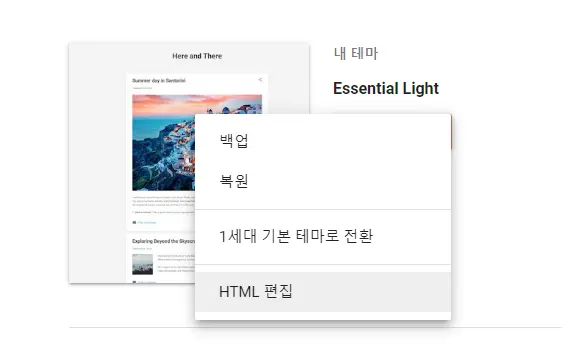
2. 설정에서 몇 가지 세팅을 변경합니다
1) 시간대를 한국 표준시로 변경합니다

2) 메타 태그를 사용 설정으로 변경합니다

3) 이미지 지연 로드, WebP 이미지 제공을 사용으로 선택합니다

4) 수익창출에서 "맞춤 ads.txt 사용 설정"으로 변경합니다

3. 수익에서 애드센스를 연결합니다
"애드센스 연결"버튼을 클릭해서 애드센스를 연결합니다

맞춤도메인 연결
1. 설정에서 "맞춤 도메인"을 클릭합니다
맞춤 도메인을 입력합니다. 맞춤 도메인은 가비아에서 구매한 도메인을 입력합니다. 여기서는 test.abc.com으로 예를 듭니다.
가비아에서 개인도메인을 구매하고 세팅하는 방법은 아래 참고하시기 바랍니다.

2. 오류 내용을 확인합니다
오류 내용에 나오는 이름, 대상을 복사해서 가비아에 붙여넣기 합니다. 이름과 대상의 예는 아래와 같습니다.
- 이름 : test, 대상 : ghs.google.com
- 이름 : g2nzyjo4cmpz, 대상 : gv-m5hffgt7iul7cm.dv.googlehosted.com
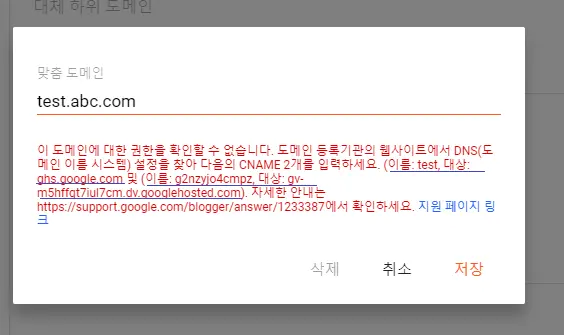
[ 여기서 잠깐!! ]
간혹 오류 메시지가 나오지 않는 경우가 있습니다. 오류 메시지가 안 나올 경우 가비아 DNS설정에서 아래 레코드만 추가합니다.
test.abc.com 일 경우
- 타입 : CNAME
- 호스트 : test
- 값/위치 : ghs.google.com.
- TTL : 1800
위와 같이 입력 후 "확인"버튼을 클릭합니다
3. 가비아에 DNS설정을 합니다.
위에서 복사한 이름과 대상을 가비아 DNS설정에서 "+레코드 추가"버튼을 클릭 후 붙여 넣습니다.

여기에서 주의할 점은 값/위치에 입력할 때 맨 마지막에 마침표(.) 을 찍어주어야 합니다.
마치며
지금까지 구글 블로그스팟 만들기 (블로거 세팅, 맞춤도메인 연결방법)에 대해서 살펴보았습니다. 에디터의 불편함이 있지만 티스토리와 워드프레스의 장점을 합친 블로그스팟으로 좋은 글을 많이 포스팅하시기 바랍니다. 감사합니다
'IT' 카테고리의 다른 글
| 인감증명서 온라인 발급 신청방법 (정부24 민원서비스) (3) | 2024.10.18 |
|---|---|
| 구글 플레이스토어 재설치하는 방법 (오류해결) (2) | 2024.10.09 |
| 엠게임 바둑 설치 및 사용법 (대국실 입장, 온라인 실시간) (0) | 2024.06.15 |
| 핀터레스트 RSS 등록방법 (티스토리, 워드프레스 이미지 자동게시) (4) | 2024.06.10 |
| 핀터레스트 가입방법 (블로그 이미지 RSS 자동등록, 비즈니스 계정) (0) | 2024.06.09 |
